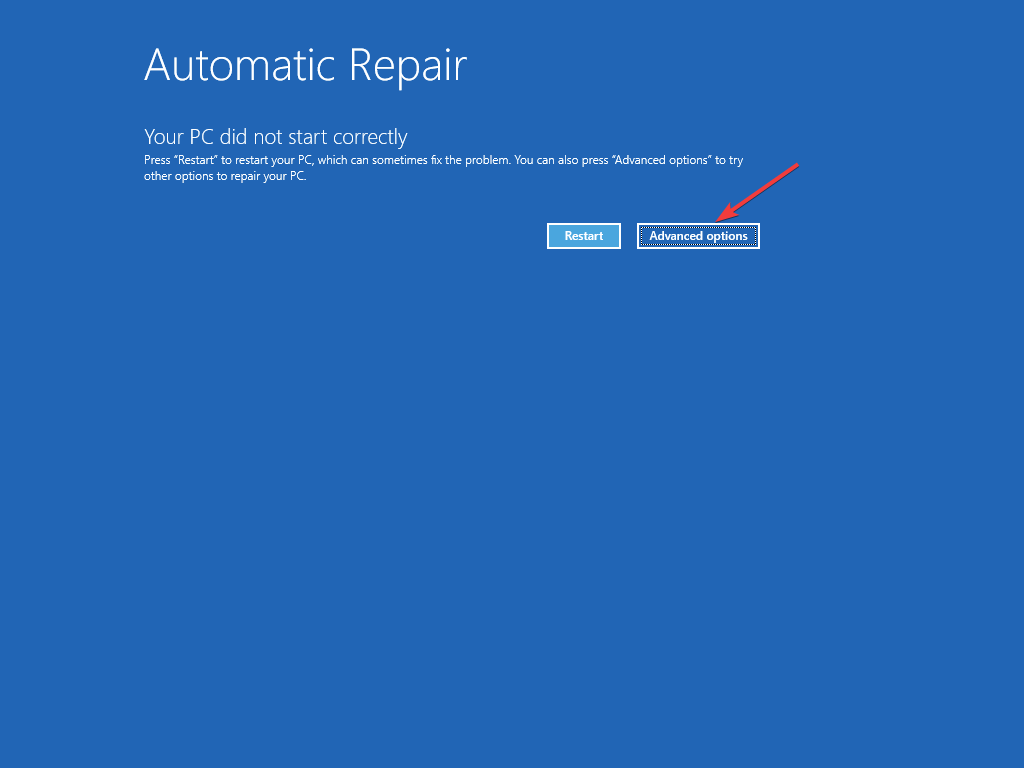Tekijä: Namratha Nayak
Nopea pääsy näkyy aina, kun avaat Tiedostonhallinta joka näyttää tiedostot, joita olet käyttänyt äskettäin, sekä kansiot, joita käytät usein. Tämä luettelo muuttuu ajan myötä, kun käytät eri kansioita. Monet käyttäjät ovat ilmoittaneet, että he ovat olleet ei voinut käyttää pikavalikkoa Windowsissa. Tämän ongelman suurin ongelma on, että pikavalikon kohteet eivät ole näkyvissä. Jotkut käyttäjät ovat myös ilmoittaneet, että kun he yrittävät napsauttaa tai laajentaa tätä Quick Access -valikkoa, he saavat virheilmoituksen.
Jos olet yksi heistä, jotka kohtaavat tämän ongelman Windows-tietokoneesi kanssa, olet saavuttanut oikean sijainnin. Tässä artikkelissa olemme listanneet joitain ratkaisuja, joita muut ovat käyttäneet tämän ongelman korjaamiseen.
Korjaus 1 – Poista pikakansioiden sisältö
Automaattiset kohteet ja Mukautetut kohteet ovat kaksi kansiota, joissa on datatiedostoja, jotka auttavat pitämään Quick Access Menu -valikon toimintakunnossa. Monet käyttäjät ovat ilmoittaneet, että näissä kahdessa kansiossa olevien tiedostojen poistaminen on auttanut heitä käynnistämään pikavalikon uudelleen.
1. Avaa Juosta valintaikkuna käyttäen Windows ja R näppäimistön näppäimiä.
2. Tulla sisään cmd ja pidä Ctrl + Vaihto + Enter näppäimiä samanaikaisesti avataksesi Komentorivi järjestelmänvalvojana.

3. Jos sinua kehotetaan Käyttäjätilien valvonta napsauta sitten Joo.
4. Anna alla olevat komennot ja suorita ne peräkkäin.
del /F /Q %APPDATA%\Microsoft\Windows\Recent\AutomaticDestinations\* del /F /Q %APPDATA%\Microsoft\Windows\Recent\CustomDestinations\*
5. Poistu komentokehotteesta.
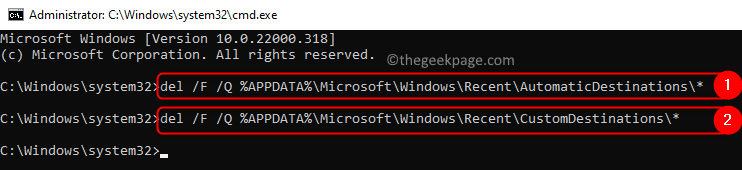
6. Käynnistä uudelleen tietokoneellesi. Tarkista, onko ongelma korjattu.
Korjaus 2 - Muuta File Explorerin tietosuoja-asetuksia ja tyhjennä historia
1. Lehdistö Windows + E avaamaan Tiedostonhallinta.
Windows 10:lle
2. Klikkaa Tiedosto valikko vasemmassa yläkulmassa.
3. Valitse Muuta kansio- ja hakuasetuksia valikkoluettelossa. Mene Vaihe 4.

Windows 11:lle
2. Klikkaa kolme vaakasuuntaista pistettä yläreunan komentopalkissa.
3. Valita Vaihtoehdot näkyviin tulevassa luettelossa.

4. Vuonna Kansioasetukset -ikkunassa, valitse Kenraali -välilehti.
5. Alla Yksityisyys osasto, tarkistaa kahteen vaihtoehtoon liittyvät laatikot Näytä äskettäin käytetyt tiedostot Pikakäytössä ja Näytä usein käytetyt kansiot Pikakäytössä.
6. Napsauta nyt Asia selvä -painiketta alareunassa tyhjentääksesi File Explorer -historian.
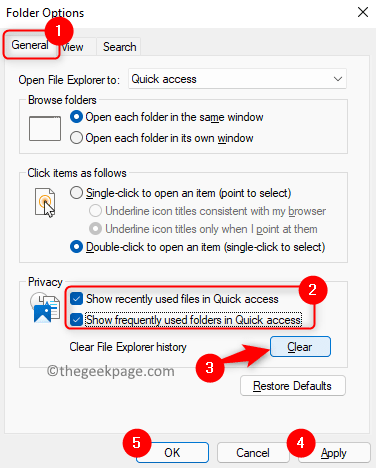
7. Klikkaa Käytä ja sitten päälle OK tallentaaksesi muutokset.
8. Käynnistä uudelleen tietokoneellesi ja tarkista, toimiiko Quick Access -valikko odotetulla tavalla.
Kiitos, että luit.
Toivomme, että tämä artikkeli on ollut informatiivinen auttaaksemme ratkaisemaan tämän ongelman tietokoneellasi. Kommentoi ja kerro meille fx, joka auttoi sinua.